管理装配中的子装配
装配件中的PathFinder(路径查找器)
PathFinder(路径查找器)选项卡可帮助用户使用构成装配件的子装配。除了在常规的装配窗口中观察图形之外,用户还可以多种方式查看装配件的组成和布局。用户还可使用PathFinder(路径查找器)在原位激活零件或子装配,这样就能在观察整个装配件的同时编辑各个装配子装配。
PathFinder(路径查找器)选项卡可用于编辑装配件或活动装配件中的子装配。
在装配环境中,还可使用PathFinder(路径查找器)查看、修改和删除用于定位零件和部件的装配关系、调整装配件中的零件顺序,以及诊断装配件中出现的问题。
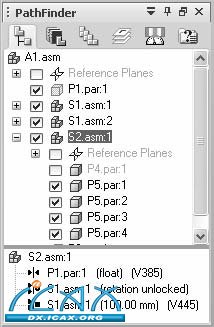
在装配环境中,PathFinder(路径查找器)划分为两个窗格。顶部窗格以文件夹树形结构列出活动装配件中的子装配。列出的组件可包括:零件、子装配、装配参考平面和装配草图。
底部窗格显示顶部窗格中选定零件或子装配上应用的装配关系。
使用顶部窗格
PathFinder(路径查找器)的顶部窗格可用于执行以下操作:
• 折叠或展开显示子装配。例如,展开子装配后即可查看其中的所有零件。
• 高亮显示、选择和排除用于后续任务的子装配。
• 确定装配件内子装配的当前状态。
• 确定装配件的构造方式。
• 调整装配件中零件的顺序。
• 重命名参考平面、草图和坐标系。
当光标经过PathFinder(路径查找器)顶部窗格中的某个子装配时,图形窗口中将使用Highlight(高亮显示)颜色显示该子装配。点击某个子装配时,使用Select(选择)颜色显示该子装配。这样用户就能够确定PathFinder(路径查找器)中子装配条目与图形窗口中对应子装配之间的联系。
注:
当光标经过或点击PathFinder(路径查找器)中的顶层装配件时,在图形窗口中并不使用高亮显示或选择颜色显示该装配件。因此在操作大型装配件时可提高性能。
在大型装配件中高亮显示和选择组件会使性能降低,所以此时可使用Options(选项)对话框中Assembly(装配)选项卡上的选项提高性能。例如,您可使用某些选项简化图形窗口中高亮显示或选定组件的显示,也可在光标经过PathFinder(路径查找器)中的组件时停用在图形窗口中高亮显示。
如需进一步了解如何在大型装配件中提高性能,请参见帮助主题:高效处理大型装配件。
确定组件的状态
PathFinder(路径查找器)中的符号反映了装配件中组件的状态。下表解释了PathFinder(路径查找器)顶部窗格中使用的符号。
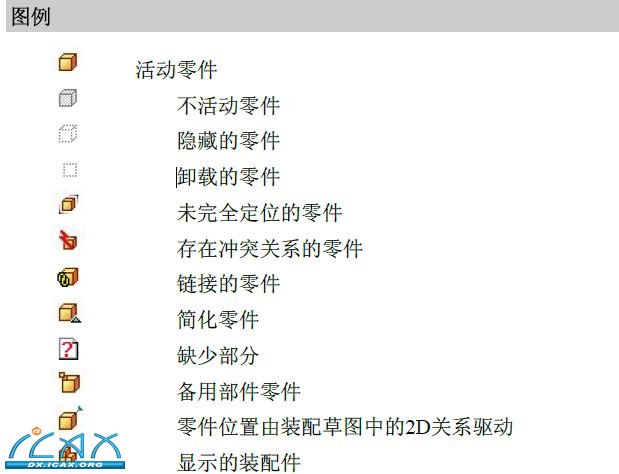
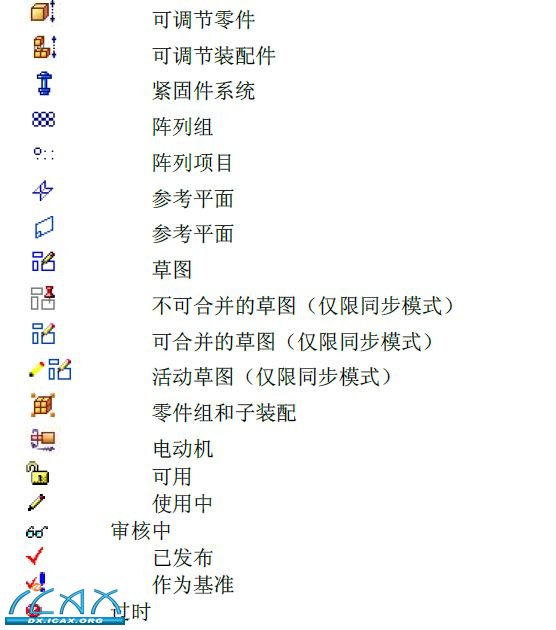
注:
PathFinder(路径查找器)中的符号也可代表组合条件。例如,某个符号可表示零件为隐藏和未完全定位零件。
确定装配件的构造方式
PathFinder(路径查找器)顶部窗格中组件的顺序与放置到装配件中的顺序相同。这在分析设计修改时很有用。
例如,如果从某个零件中删除了一个装配关系,其他零件的符号也可能改变,以表明这些零件已不再完全定位。这是因为其他零件的定位取决于被删除关系的零件。在这个例子中,重新应用这个关系应能够再次完全定位其他零件。
|